Come gestire le tue cerchie di amici su Apple Watch

Il tuo Apple Watch ti permette di mettere i tuoi contatti più importanti in una cerchia di "amici", quindi sono solo un pulsante premuto
Aggiornamento : questa funzione è stata rimossa a partire da watchOS 3.
Quando si preme il pulsante laterale sull'Apple Watch, viene visualizzata una cerchia di amici che consente di comunicare rapidamente con chiunque nel cerchio. Puoi avere più cerchie di amici con 12 amici in ciascuna. Gli amici possono essere aggiunti alle tue cerchie usando il tuo iPhone o l'orologio.
In primo luogo, ti mostreremo come aggiungere contatti alla cerchia dei tuoi amici usando il tuo telefono. Tocca l'icona dell'app "Guarda" nella schermata Home.
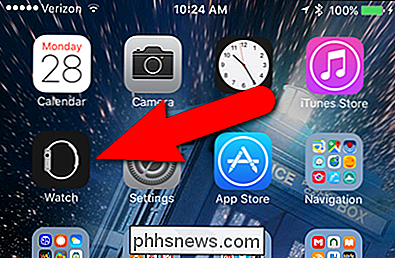
Assicurati che la schermata "My Watch" sia attiva. In caso contrario, tocca l'icona "My Watch" nella parte inferiore dello schermo.
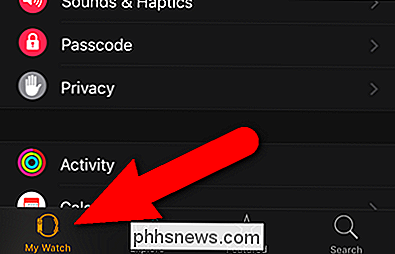
Nella schermata "My Watch", tocca "Amici".
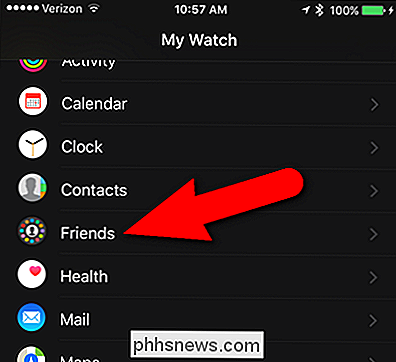
Nella schermata "Amici", viene visualizzata una cerchia vuota. Tocca il segno più al centro del cerchio per aggiungere un amico.

Si apre l'app "Contatti". Cerca l'amico che desideri aggiungere al cerchio Amici. Quando trovi la persona, tocca il suo nome.
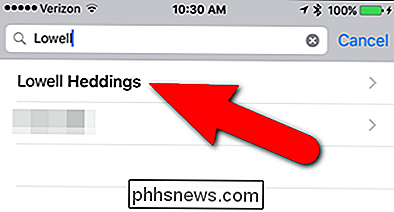
La persona viene aggiunta a uno slot nel cerchio Amici.
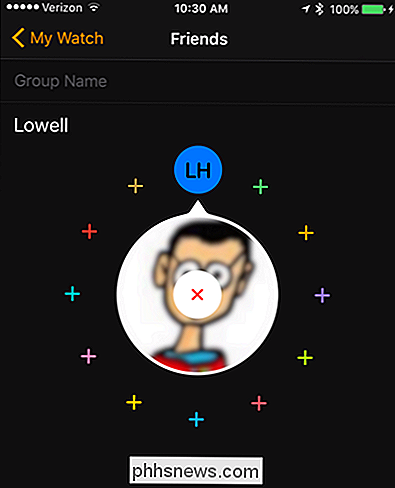
Per aggiungere un altro amico, tocca il piccolo segno più in una delle rimanenti posizioni sulla cerchia e seleziona un altro contatto.
Puoi anche creare più cerchie di amici. I punti sotto il cerchio di amici indicano quale gruppo stai visualizzando e quanti gruppi hai. Ad esempio, puoi averne uno per gli amici, uno per la famiglia e uno per i contatti relativi al lavoro. Puoi etichettare ciascun gruppo per sapere quale è quale. Per il nostro esempio, nomineremo il nostro primo gruppo "Lavoro". Toccare dove dice "Nome gruppo" per modificare l'etichetta.
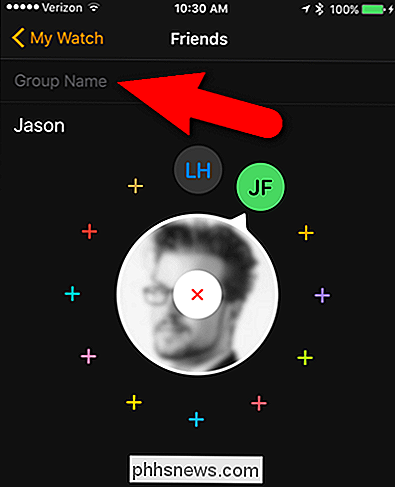
Digitare il nome del gruppo e toccare "Fatto" sulla tastiera su schermo quando hai finito. L'etichetta verrà visualizzata brevemente quando si accede a quel gruppo di amici sull'orologio e poi verrà sostituito con il nome del contatto selezionato.
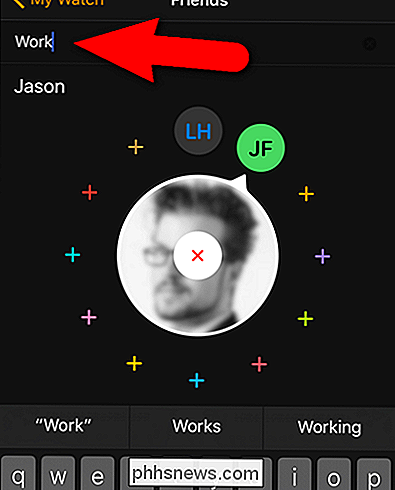
Abbiamo creato un secondo gruppo denominato "Personale" a cui abbiamo aggiunto amici. Le modifiche apportate alle cerchie dei tuoi amici sul telefono vengono sincronizzate automaticamente con l'orologio.
NOTA: puoi riorganizzare l'ordine dei tuoi amici nel cerchio tenendo il dito premuto sul piccolo cerchio con le iniziali che desideri spostare e trascinare. in un'altra posizione sulla cerchia.
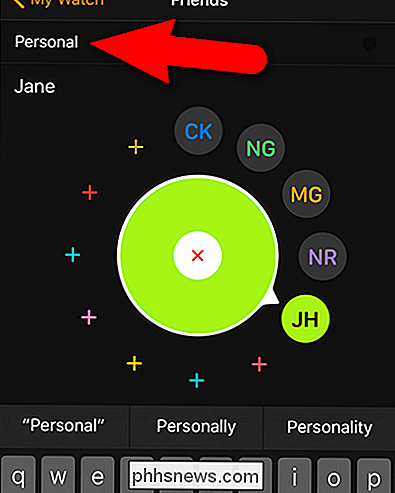
Per accedere alla cerchia dei tuoi amici sull'orologio, premi il pulsante laterale. Utilizzare la corona digitale per ruotare il selettore della crocetta centrale verso l'amico che si desidera contattare. Se è presente un'immagine associata al contatto selezionato, viene visualizzata nel cerchio centrale. Tocca il cerchio centrale.

Opzioni per contattare il display dell'amico selezionato nella parte inferiore dello schermo dell'orologio. Puoi chiamarli (usando l'icona a sinistra) o inviare loro un messaggio di testo (usando l'icona a destra). L'icona centrale lancia la funzione Digital Touch, che ti consente di inviare disegni, rubinetti o persino il tuo battito cardiaco a un amico che ha anche un Apple Watch. Se un amico non ha un Apple Watch, l'icona Digital Touch non sarà disponibile.

Puoi anche aggiungere contatti al cerchio Amici direttamente sull'orologio. Per fare ciò, prima fai scorrere verso sinistra o destra per selezionare il gruppo a cui vuoi aggiungere il tuo amico. Quindi, ruotare la corona digitale per selezionare un punto vuoto sulla circonferenza selezionata e toccare il segno più.
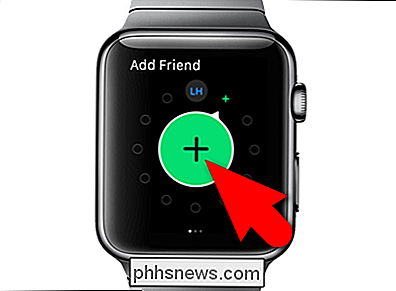
Viene visualizzato l'elenco dei contatti. Scorri verso l'alto per scorrere l'elenco o utilizzare la corona digitale per spostarti facilmente tra le lettere. Tocca il nome del contatto che desideri aggiungere.
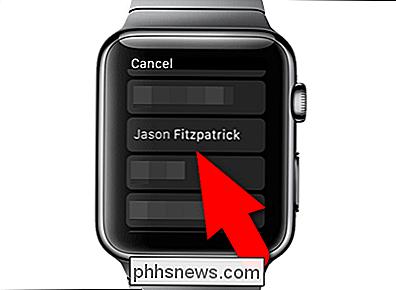
Il contatto viene aggiunto al gruppo di amici attualmente selezionato.
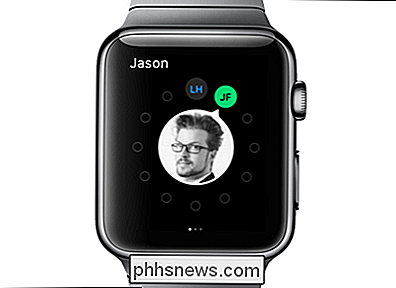
Abbiamo creato un gruppo separato di amici per gli amici personali. Nota che se non ci sono immagini associate a un contatto, le loro iniziali sono visualizzate nel cerchio centrale.

Questo amico non ha un Apple Watch, quindi non c'è un'icona per Digital Touch. Dovremo solo convincerla a prenderne una!

Puoi anche aggiungere un nuovo gruppo di amici scorrendo verso sinistra. Quindi, puoi aggiungere amici come descritto in precedenza.
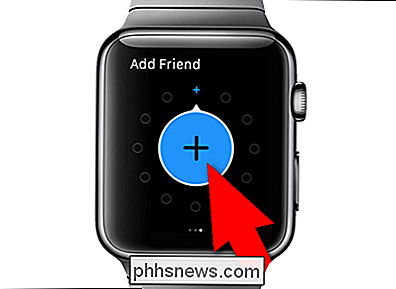
NOTA: i contatti non possono essere eliminati dal cerchio Amici su Apple Watch. È necessario utilizzare l'app Watch sul telefono per eliminare i contatti dalla cerchia amici.

Come aggiungere un collegamento ad Hotspot alla schermata Home di Android
Gli hotspot Wi-Fi portatili sul tuo telefono Android sono grandiosi, perché in genere il Wi-Fi dell'hotel non lo è, ma attivando questo hotspot e fuori è un dolore. Ecco alcuni semplici modi per aggiungere un widget hotspot alla schermata iniziale. CORRELATO: Come collegare il tuo telefono Android e condividere la connessione a Internet con altri dispositivi Le probabilità sono abbastanza buone che dovrai creare un hotspot portatile sul tuo smartphone Android in una volta o l'altra.

Come regolare la luminosità dello schermo del Mac, manualmente e automaticamente
I MacBook tentano di gestire automaticamente la luminosità del display per te, attenuando il display quando ti allontani da una presa e regolando la luminosità per adattarla il livello di luce generale nelle vicinanze. Ma puoi regolare la luminosità manualmente e persino disattivare queste funzioni, se lo desideri.


